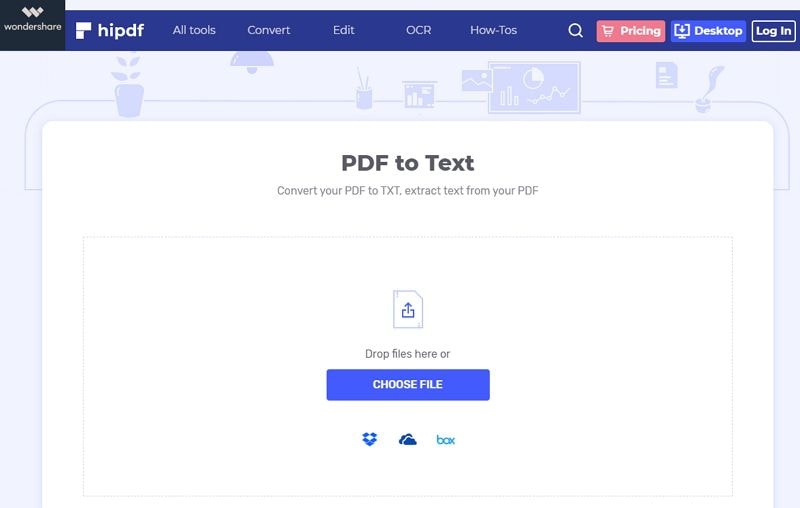Иногда мы оказываемся в ситуации, когда нужно просто извлечь текст из файла PDF, при этом нас не волнует сохранение форматирования, и самым логичным способ является преобразование PDF в файл Блокнота. К счастью, есть несколько инструментов с функцией преобразования PDF в Блокнот.
Первый способ конвертировать PDF в Блокнот
Преобразование PDF в файл Блокнота можно выполнить с помощью Wondershare PDFelement - Редактор PDF-файлов используя следующие действия:

![]() Работает на основе ИИ
Работает на основе ИИ
Шаг 1: Откройте конвертер PDF в Блокнот
Найдите и нажмите на «Открыть файлы», чтобы просмотреть и выбрать файл PDF, который Вы хотите преобразовать.

Шаг 2: Конвертируйте PDF в Блокнот
Когда соответствующий PDF файл откроется в окне программы, нажмите кнопку «Конвертировать» на панели инструментов. Под панелью инструментов должна появиться полоса с дальнейшими опциями. Эти параметры позволяют пользователям выбирать из множества вариантов, включая возможность преобразования PDF в Word, Excel, PowerPoint, изображение или текстовый файл. Нажмите кнопку «В текст».

Шаг 3: Сохраните PDF файл как Блокнот
Должно открыться окно, предлагающее пользователям выбрать формат файла и имя для вновь преобразованного файла. Назовите файл и обязательно сохраните файл с расширением .txt. нажав на «Сохранить».

Поздравляем! PDF файл успешно преобразован в файл Блокнота.
Второй способ конвертировать PDF в Блокнот
Пользователи также могут выполнить преобразование PDF в Блокнот другим способом, как показано ниже:

![]() Работает на основе ИИ
Работает на основе ИИ
Шаг 1: Нажмите кнопку «Конвертировать PDF».
При открытии PDFelement на вкладке «Главная», отображается список параметров, связанных с PDF. Один из вариантов - «Конвертировать PDF». Нажмите кнопку «Конвертировать PDF».

Шаг 2: Импортируйте файл PDF
Должно появиться окно, которое позволит пользователям просматривать свои устройства и найти PDF файл, который они хотят преобразовать в файл Блокнота. После просмотра на устройстве и нахождения PDF документа, пользователям необходимо выбрать конкретный документ и нажать кнопку «Открыть».
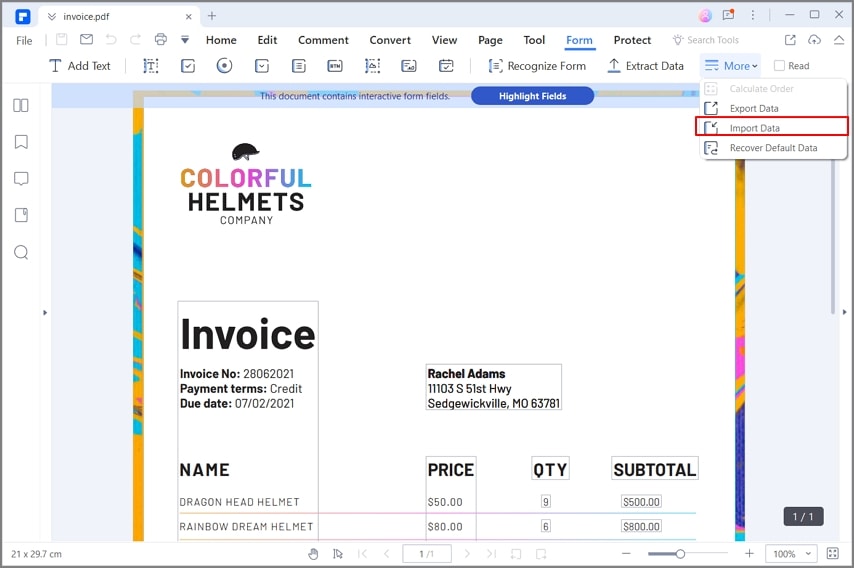
Шаг 3: Конвертируйте PDF в Блокнот
После того, как Вы нажмете кнопку «Открыть», появится новое окно «Сохранить». Вы можете назвать новый документ и выбрать его формат. Нажмите на поле, соответствующее «Типу сохранения», и выберите параметр «Текстовые файлы(*.Txt)», чтобы сохранить как файл .docx. Затем нажмите «Сохранить».

Задание выполнено! Теперь Вы можете открыть файл, нажав на него правой кнопкой мыши и выбрав «Открыть с помощью»>«Блокнот».
О PDFelement:
PDFelement - это универсальный инструмент для работы с PDF. Это умный и надежный помощник, который позволяет пользователям с легкостью просматривать, редактировать и конвертировать PDF документы. Он доступен для версий Windows 7–10 и macOS 10.12 или более поздних версий. При просмотре PDF документов у пользователей под рукой всегда есть параметры для редактирования, включая, помимо прочего:
- Редактирование текста: выбор макета абзаца, изменении типов шрифтов, цвета, размера и стиля шрифта.
- Редактирование изображений: пользователи могут легко редактировать изображения, копируя, вставляя и обрезая их.
- Редактирование документа: пользователи могут редактировать документ, добавляя таблицы, подписи, верхние и нижние колонтитулы и другие метки.
- Параметры аннотации: параметры аннотации, такие как возможность добавлять комментарии с помощью стикеров, штампов и рисования, позволяют очень легко делать заметки или писать комментарии в PDF, что упрощает общение между пользователями. Пользователи также могут добавлять водяные знаки, рисунки и гиперссылки для легкой настройки документов.
- Создание форм: пользователи могут легко создавать формы, не обладая знаниями HTML. Это очень полезная и интересная особенность программы.
- Защита: пользователи могут защитить документ паролем, чтобы ограничить круг лиц, которые могут просматривать файл.
- Преобразование: широкий спектр вариантов преобразования, с помощью которых можно легко преобразовать PDF файлы в файлы MS Office или файлы изображений.

![]() Работает на основе ИИ
Работает на основе ИИ
Как конвертировать PDF в Блокнот онлайн бесплатно
При посещении hipdf.com, пользователи могут увидеть множество вариантов преобразования уже на главной странице сайта.
- Шаг 1: Сначала нажмите на «Все инструменты». Из всех параметров, доступных на домашней странице, нас интересует «PDF в текст». Кроме того, пользователи могут напрямую перейти по ссылке "PDF в Текст".
- Шаг 2: На следующей странице есть кнопка с надписью «Выбрать файл», расположенная по центру страницы. Нажатие этой кнопки позволит пользователям просматривать файлы, чтобы найти PDF файл, который они хотят преобразовать.
- Шаг 3: После загрузки PDF файла нажмите «Конвертировать». Не более чем через несколько секунд выбранный файл PDF должен быть автоматически преобразован и открыт в текстовом формате. Нажмите "Скачать". Все!